随着科技的发展,U盘、移动硬盘等新型存储设备逐渐取代了软驱(软盘驱动器)的地位,软驱作为一种曾经非常流行的存储设备,因其存储容量小、读写速度慢、易损坏等特点,已经逐渐淡出人们的视野,对于一些老旧的电脑系统,软驱仍然可能存在,我们就来聊聊如何关闭电脑中的软驱,让您的电脑更加高效、安全。
什么是软驱?
软驱,全称为软盘驱动器,是一种存储数据的设备,通过软盘(一种可移动存储介质)来读写数据,软驱的存储容量较小,一般为1.44MB,读写速度慢,且容易受到物理损伤,随着U盘、移动硬盘等新型存储设备的普及,软驱逐渐被淘汰。
为什么需要关闭软驱?
提高电脑性能:软驱的读写速度较慢,关闭软驱可以减少电脑在启动、运行过程中的等待时间,提高电脑的整体性能。
增强系统安全性:软驱容易受到病毒、恶意软件的侵害,关闭软驱可以降低电脑感染病毒的风险。
节省电源:软驱在运行过程中会消耗一定的电源,关闭软驱可以降低电脑的能耗。
如何关闭电脑软驱?
以下是在Windows系统中关闭软驱的 *** :
开机进入BIOS设置
(1)在电脑启动时,按下相应的键进入BIOS设置,通常情况下,常见的启动键有F2、F10、Del等,具体请参考电脑主板说明书。
(2)在BIOS设置界面中,找到“Advanced BIOS Features”或“Advanced”选项卡。
(3)在“Advanced BIOS Features”或“Advanced”选项卡中,找到“Floppy Drive”或“Floppy Controller”选项。
(4)将“Floppy Drive”或“Floppy Controller”选项设置为“Disabled”(禁用)。
(5)按F10键保存设置并退出BIOS。
通过Windows设置关闭软驱
(1)在Windows系统中,依次点击“开始”→“控制面板”→“硬件和声音”→“设备管理器”。
(2)在设备管理器中,找到“磁盘驱动器”类别,展开该类别。
(3)右键点击软驱(软盘驱动器),选择“禁用设备”。
(4)在弹出的对话框中,点击“是”确认禁用软驱。
注意事项
关闭软驱后,电脑将无法读取软盘,请确保您的电脑中没有软盘。
如果您的电脑中存在重要数据,请在关闭软驱之前备份。
关闭软驱后,如果需要重新启用,请按照上述 *** 在BIOS设置或设备管理器中启用软驱。
关闭电脑软驱可以提高电脑性能、增强系统安全性,并节省电源,希望本文能帮助您轻松关闭电脑软驱。